🔗推荐Socks5代理购买平台
🔗有米加速器Socks5软件教程 | 一键配置指南【简易版】
🔗下载 【有米加速器.exe】
有米网游加速器绑定雷电模拟器编号完整教程 – 实现IP永久固定
使用场景:需要将特定模拟器窗口与固定IP永久绑定,即使重启模拟器也能保持相同IP不变。
一、准备工作
1.确保已安装最新版有米网游加速器和雷电模拟器
2.打开需要绑定的模拟器窗口
二、详细绑定步骤
步骤1:设置分配策略
1.打开有米网游加速器
2.点击顶部菜单”功能(W)”→”全局设置(S)”
3.在进程列表中双击雷电模拟器进程
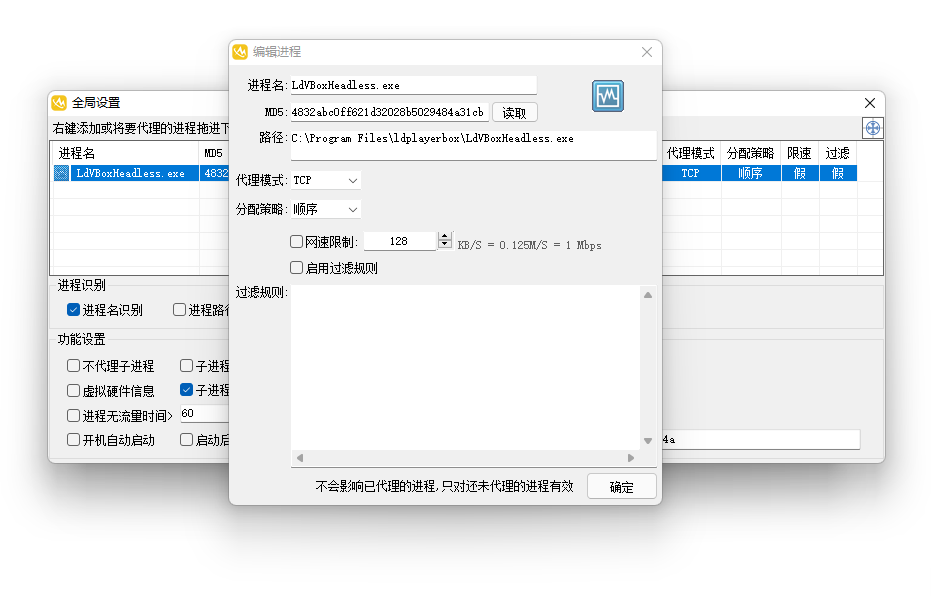
4.点击”编辑进程”按钮
5.将”分配策略”修改为”绑模拟器”
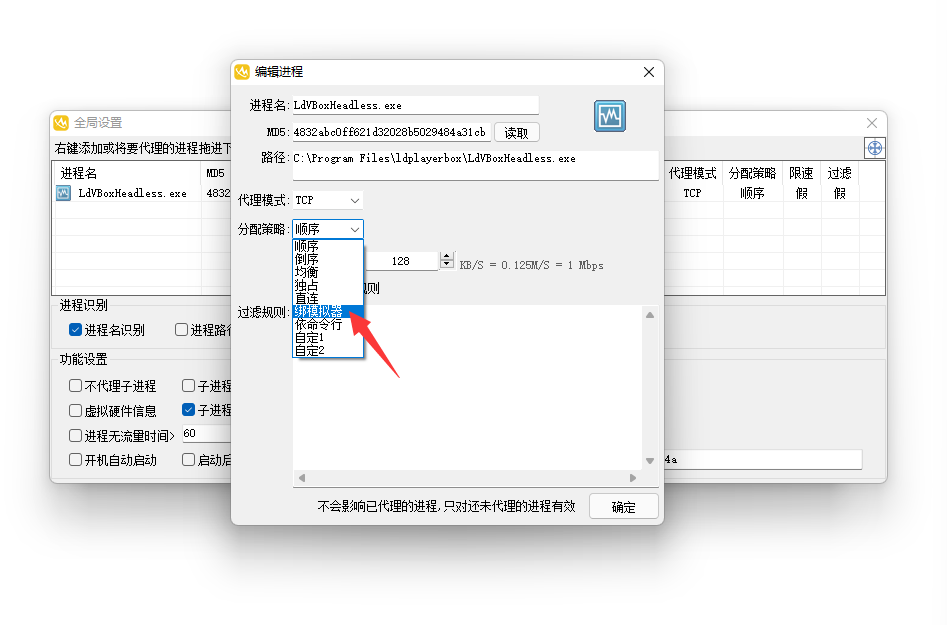
6.点击”确定”保存设置
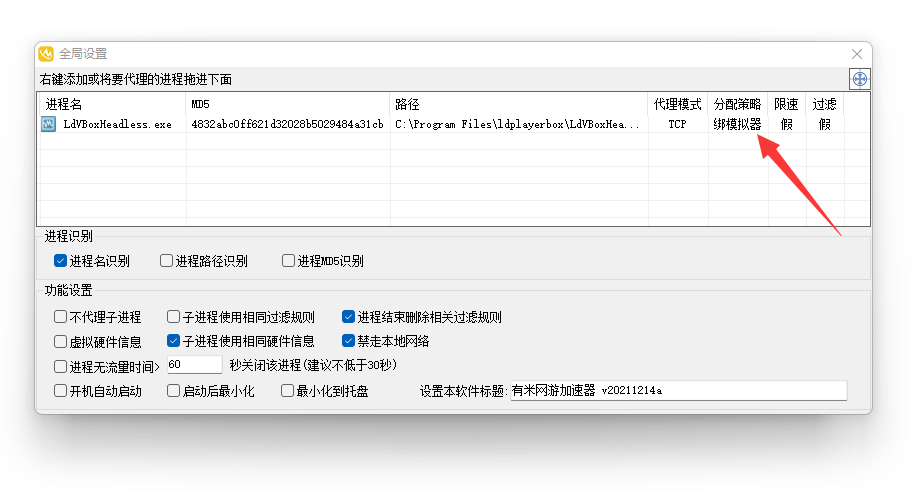
步骤2:执行IP绑定
1.点击顶部菜单”代理(P)”→”代理管理(S)”
2.右键点击要绑定的代理IP
3.选择”快捷”→”执行绑定引导”
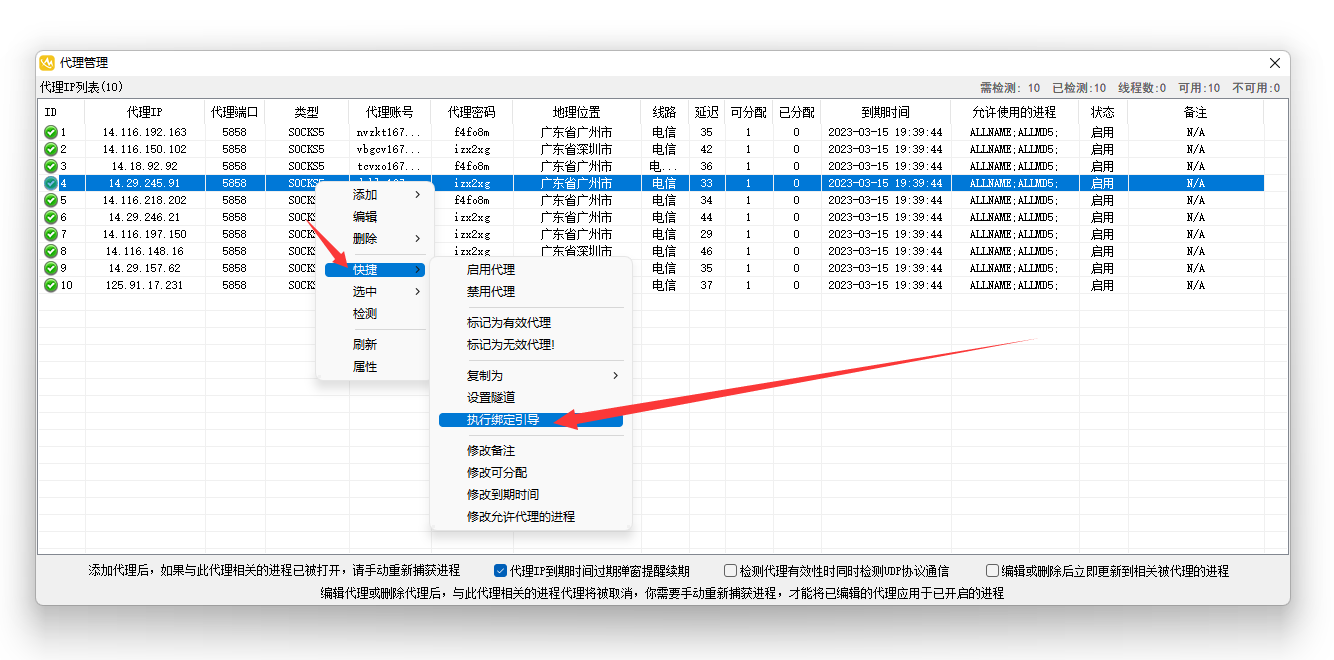
4.按照引导提示完成绑定操作
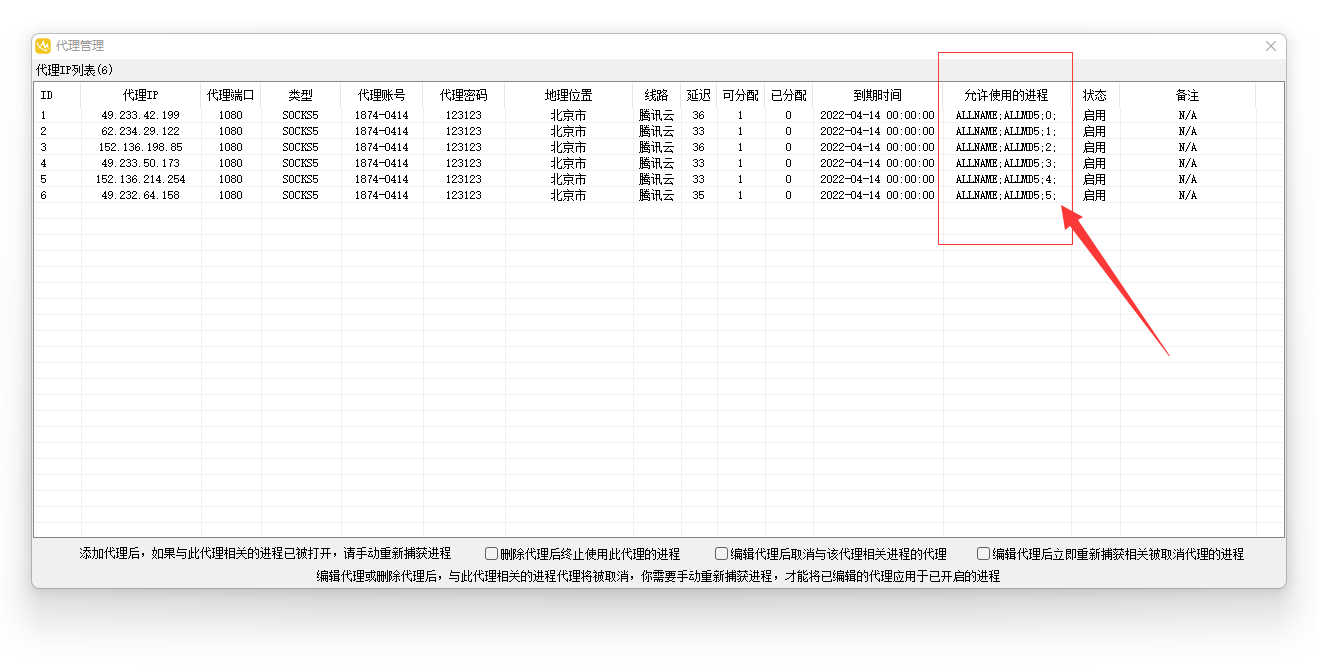
步骤3:验证绑定效果
1.启动雷电模拟器(如已开启可跳过)
2.如需刷新已开启的模拟器:
点击”文件(F)”→”重新捕获进程(R)”
3.确认绑定成功后界面显示
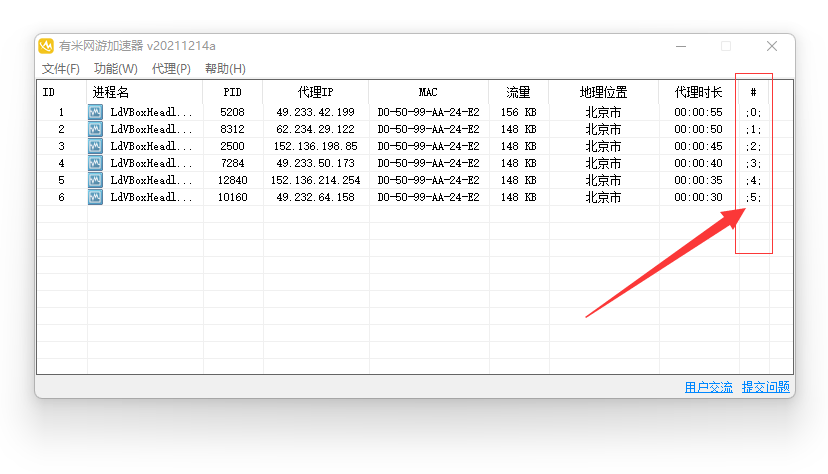
三、高级绑定技巧
1. 多窗口绑定设置
如需一个IP绑定多个窗口:
在代理IP设置中将”可分配”数值改为需要绑定的窗口数
例如:绑定2个窗口就设置为2
2. 批量绑定方法
方法一:顺序批量绑定
1.选中多个代理IP
2.右键选择”一键顺序批量绑定”
3.系统将按顺序自动完成绑定
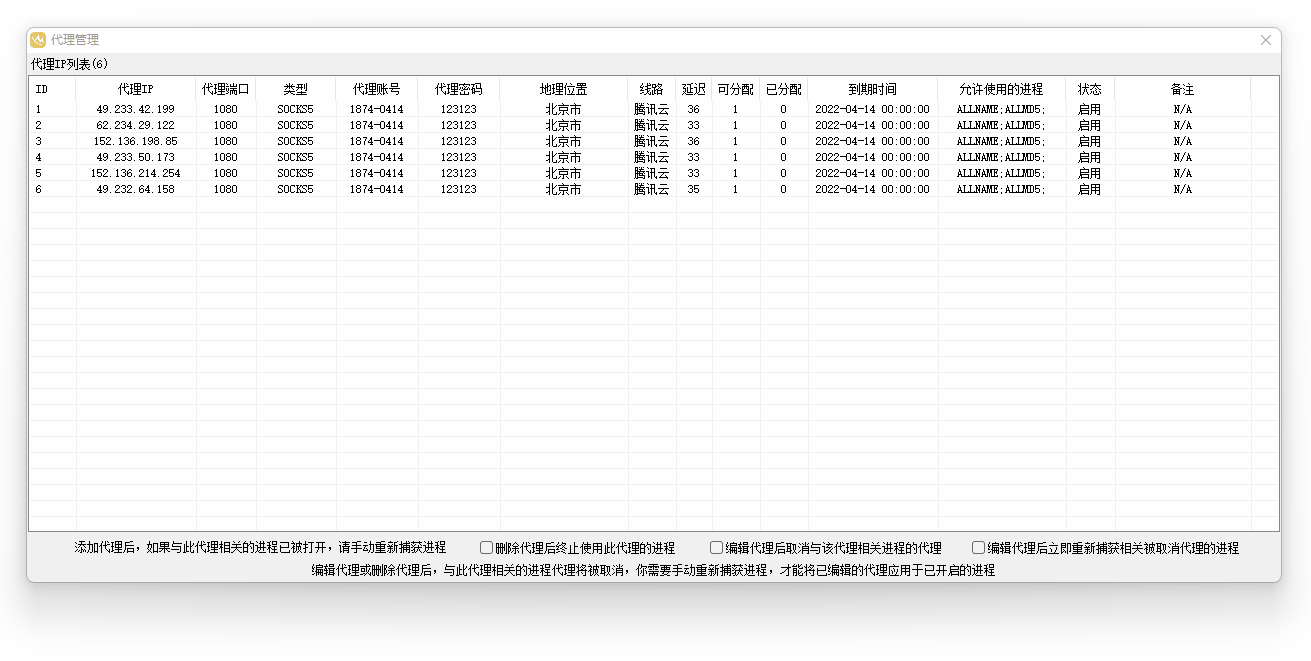
方法二:自由批量绑定
1.选中多个代理IP
2.右键选择”一键批量绑定”
3.可自定义绑定规则
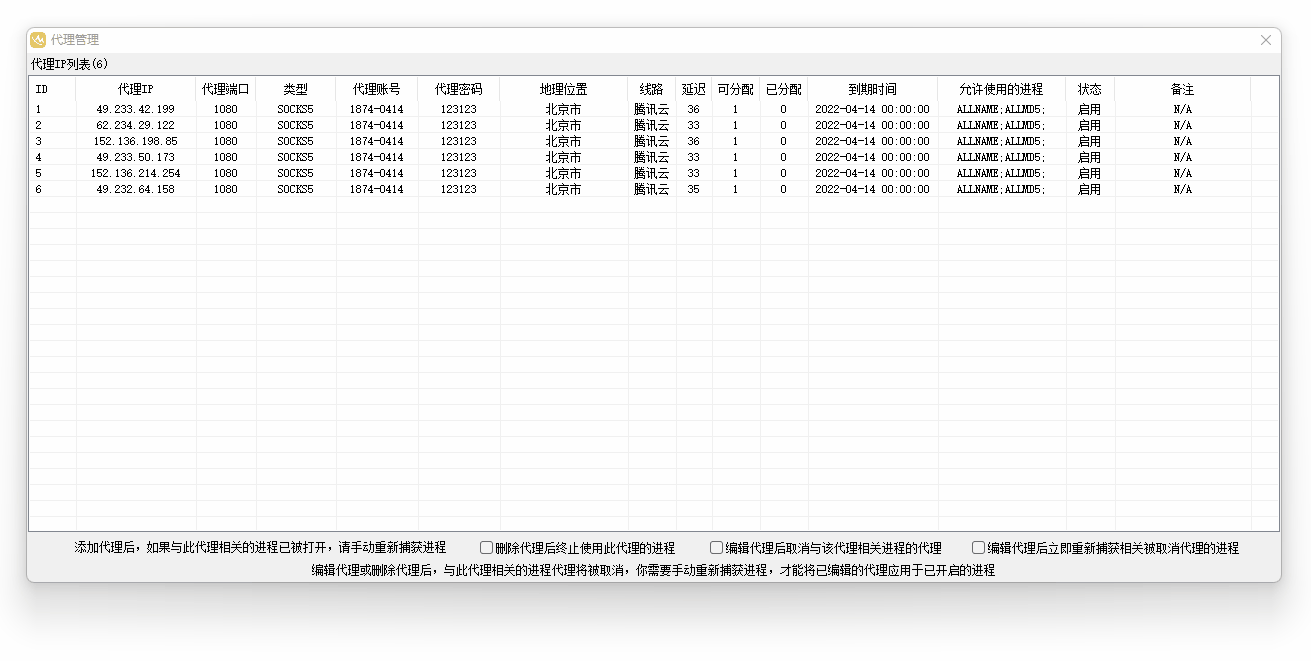
3. 其他实用技巧
定期使用”重新捕获进程”功能更新模拟器状态
可通过”花样玩法”实现更复杂的绑定规则
建议为不同模拟器创建配置文件方便管理
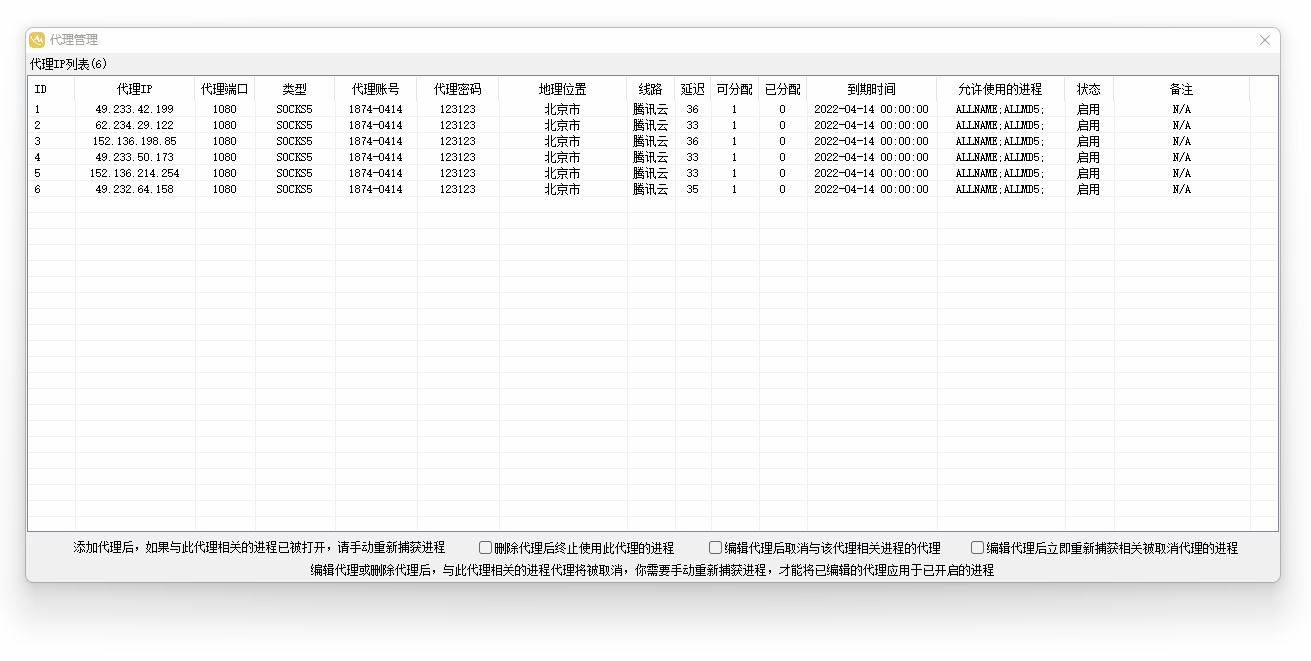
四、常见问题解答
Q:重启模拟器后IP会变化吗?
A:按本教程设置后,IP将与模拟器编号永久绑定,重启不变。
Q:如何解除绑定?
A:在代理管理中右键IP选择”解除绑定”即可。
Q:绑定失败怎么办?
A:1. 检查加速器版本 2. 确认模拟器进程正常 3. 重启加速器重试
提示:如需技术支持,可联系有米官方客服获取帮助。
🔗推荐Socks5代理购买平台
🔗有米加速器Socks5软件教程 | 一键配置指南【简易版】
🔗下载 【有米加速器.exe】



评论0